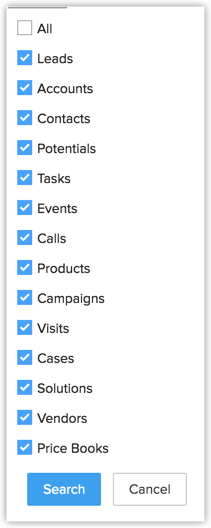CRM页面层级自定义
页面层级自定义指对记录的详细信息页面及相关布局进行自定义。 这包括在页面中机构相关项、自定义相关列表、搜索布局和列表视图。
机构页面详细信息
机构页面详细信息的选项在各个模块中都可用,并帮助更改相关列表视图的顺序。 此外,您可以按照您的机构的要求使用此功能显示或隐藏一些相关列表。
如需机构页面详细信息
- 使用管理员权限登录 Zoho CRM系统。
- 点击[模块]选项卡。
- 从列表视图中选择记录。
- 在[记录] 详细信息页面,点击
 (其它图标)然后点击机构[模块] 详细信息。
(其它图标)然后点击机构[模块] 详细信息。 - 在机构[模块] 详细信息 页面, 从未选中列表中选择选项。
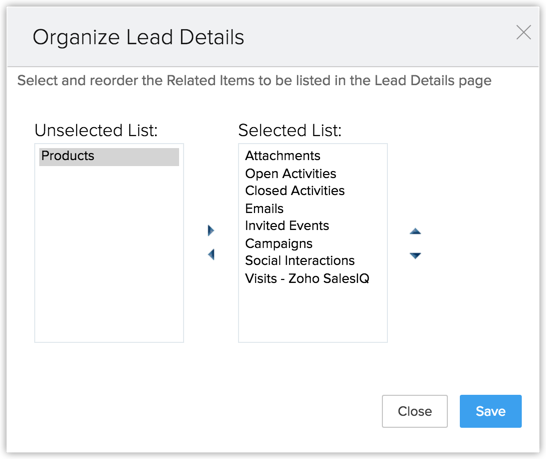
- 移动选中选项到选中列表。
- 按照您的要求更改相关列表顺序。
- 点击保存。
自定义相关列表
相关列表是在记录的详细信息页面中可以看到的子部分。 这些部分显示来自其它 CRM 模块的与父记录关联的记录。 例如,您点击交易时,您看到产品、打开的活动、宣传等子部分。打开的活动显示与该特定交易有关的任务、电话和活动。 同样地,产品相关列表显示交易相关的产品。 您无需导航至其它模块去了解交易,所有这些详细信息都在交易详细信息页面以相关列表形式为您呈现。
这些相关列表可自定义。 您可以轻松选择在各个相关列表中要显示的列。
可用性
如需自定义现有相关列表
- 点击所需模块。
- 从列表视图中点击记录。
- 在[记录]详细信息页面,滚动向下到所需的相关列表部分。
- 点击部分右侧的下拉箭头。

这将显示模块中的所有列。 - 选择您想要在相关列表中显示的列。
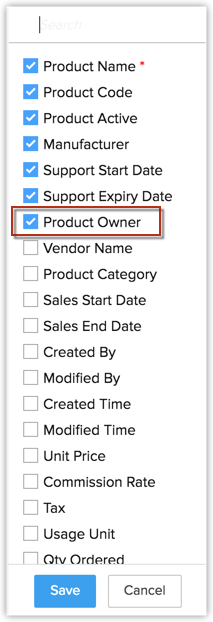
- 点击保存。

注意:
- 公司定义的必填字段不可从相关列表列中移除。
- 您可以为模块创建自定义字段,同样的也会在列表下列出。
- 如需在记录的详细信息页面添加相关列表,点击 其它按钮> 添加相关列表。 点击未选中的相关列表然后选择所需列表。
自定义搜索布局
搜索布局可以帮助您自定义您想要在搜索结果中看到的字段值。 例如,当您按名称搜索线索时,您可能想要看到邮件、电话、线索类型的值和线索来源字段。 您可以在搜索布局中选择这些内容。 最多可选择 10 个字段。
可用性
如需自定义搜索布局
- 使用管理员权限登录 Zoho CRM。
- 在全局搜索文本框中输入您的搜索关键词,点击 开始。
搜索结果会从匹配的 CRM 模块作为单独部分显示。 - 如需自定义这些部分中的列,点击所需部分右侧的下拉箭头。

- 选择您想要显示的列。
您可以在每个部分选择最多 10 个列。 您也可以对各列进行重新排序。 - 点击保存。
注意
- 您可以通过选择 CRM 应该搜索的特定模块过滤搜索结果。
- 如需过滤搜索结果,点击搜索图标附近的下拉箭头。

- 选择搜索结果应显示的模块,并点击搜索。